ساخت رکورد کتاب در پنل ناشران طاقچه
الف) کتابهای ایپاب
در آدرس publisher.taaghche.ir با وارد کردن نام کاربری و رمز عبور، وارد پنل ناشران طاقچه شوید.
چنانچه دسترسی به پنل ناشران ندارید، با رابط خود در طاقچه تماس بگیرید یا درخواست خود را به نشانی ایمیل publisher@taaghche.ir بفرستید.
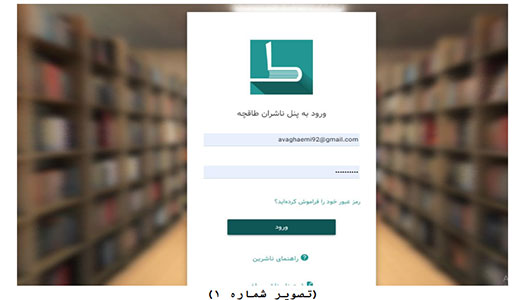
از منوی سمت راست، گزینۀ «افزودن کتاب جدید» را انتخاب کنید.
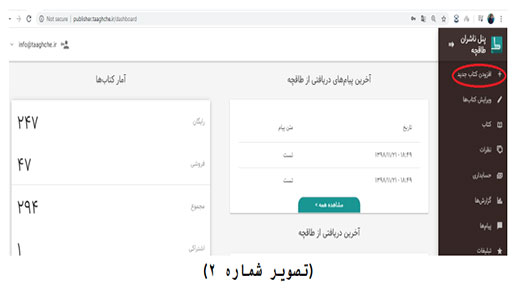
در قسمت «عنوان کتاب»، نام کتاب را وارد کنید.
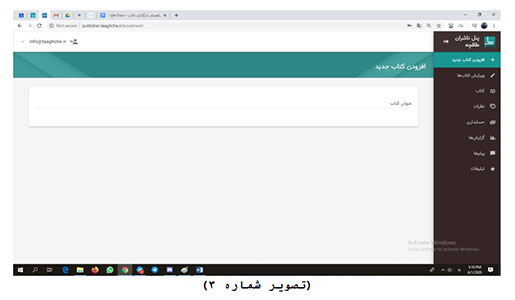
گزینۀ «متنی» را انتخاب کنید.
در قسمت «ناشر»، از منوی کشویی، نام انتشارات خود یا یکی از نشرهای زیرمجموعۀ خود را انتخاب کنید. کتاب در سایت و اپلیکیشن طاقچه با نام نشری که انتخاب میکنید، دیده شود. برای رفتن به مرحلۀ بعد، گزینۀ «ثبت و ادامه» را بزنید.
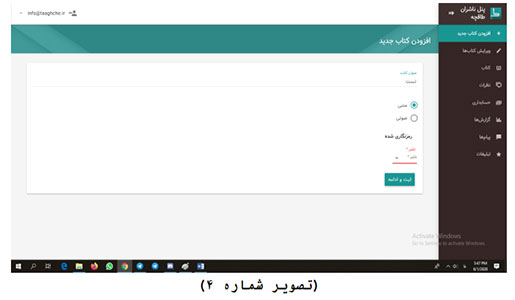

نکته: تکمیل همۀ فیلدهای کتاب در پنل ناشران طاقچه اجباری است.
در این مرحله ۵ بخش مربوط به فایلها و اطلاعات کتاب را مشاهده میکنید. برای تکمیل بارگذاری، اطلاعات موردنیاز در این بخشها را تکمیل و فایل کتاب را نیز بارگذاری کنید.
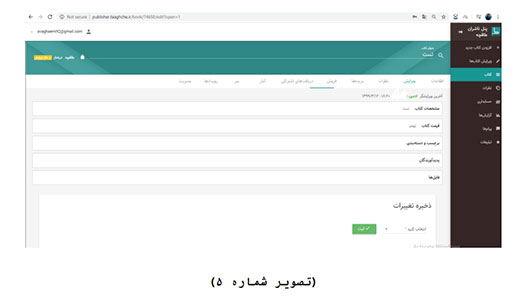
۱) بخش مشخصات کتاب
- نام کتاب: در این بخش عنوان اصلی کتاب را بهصورت کامل وارد کنید.
- عنوان فرعی: اگر طبق شناسنامه یا جلد، کتاب عنوان فرعی دارد، در این بخش وارد کنید. عنوان فرعی عنوانی است که در شناسنامۀ کتاب بعد از «:» نوشته شود. به نمونۀ زیر توجه کنید:
رهایی: مجموعه داستانهای کوتاه صمد روشنایی
رهایی = عنوان اصلی؛ مجموعه داستانهای صمد روشنایی = عنوان فرعی.
- نام در زبان مبدأ: اگر کتاب ترجمه باشد، میتوانید عنوان لاتین را در این بخش وارد کنید.
- توضیحات کتاب: در این بخش اگر توضیحاتی آمادهازقبل در رابطه با کتاب دارید، وارد کنید. بهتر است توضیحات شامل «خلاصه کتاب»، «دربارۀ محتوای آن» و اینکه «خواندن آن را به چه کسانی پیشنهاد میکنید» باشد.
- شابک: کد شابک (شابک را مطابق شناسنامۀ کتاب با اعداد لاتین و خط فاصله وارد کنید).
- منبع مشخصات کتاب: مشخصات کتاب را طبق شناسنامۀ کتاب وارد کنید.
- تاریخ انتشار فیزیکی: تاریخ انتشار نسخه چاپی کتاب طبق شناسنامه آن را وارد کنید. (فقط عدد سال انتشار مهم است. در مورد ماه و روز انتشار نیاز به وارد کردن تاریخ دقیق نیست و میتوانید یک عدد را به دلخواه انتخاب کنید).
- تاریخ انتشار الکترونیک: لطفا در این بخش تاریخی وارد نکنید.
- تعداد صفحات: تعداد صفحات را طبق شماره صفحۀ نمایش دادهشده در پیدیافخوان وارد کنید.
- خوانش از چپ به راست: اگر کتاب به زبانی غیر از فارسی است (انگلیسی، فرانسه و …) تیک این گزینه را انتخاب کنید.
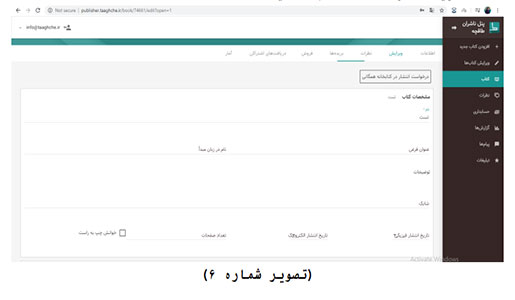
۲. قیمت کتاب
اگر تمایل دارید کتاب را به صورت رایگان منتشر کنید، تیک بخش رایگان را انتخاب کنید. در غیر این صورت، در بخش «قیمت پشت جلد به تومان» قیمت نسخه چاپی کتاب را وارد کنید.
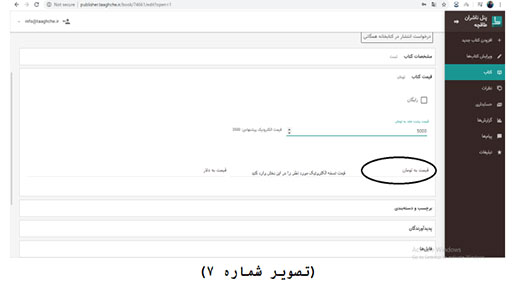
در مقابل، میتوانید قیمت پیشنهادی طاقچه را برای نسخۀ الکترونیک مشاهده کنید. اگر تمایل داشتید عدد پیشنهادی طاقچه را در باکس پایین «قیمت به تومان» وارد کنید، در غیر این صورت، قیمت مورد نظر خود را در این بخش بنویسید.
۳. برچسب و دستهبندی
قسمت برچسب را خالی بگذارید یا فروست کتاب را با کلیدواژه «مجموعه» وارد کنید. در قسمت دستهبندی نزدیکترین موضوع به کتاب را از میان موضوعات پیشنهادی انتخاب کنید.
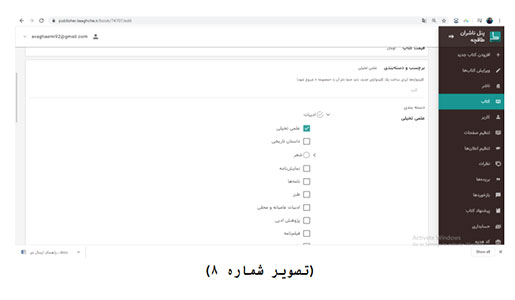
۴. پدیدآورندگان
نام و نام خانوادگی پدیدآورنده را در جاهای مشخص وارد کنید و بعد از تعیین نقش وی بر روی گزینۀ افزودن کلیک کنید. قبل از ثبت نام پدیدآور از ثبتنبودن آن در پنل ناشران طاقچه مطمئن شوید. اگر نام نویسندهای قبلاً در پنل ناشران طاقچه ثبت شده بود همان را انتخاب کنید.
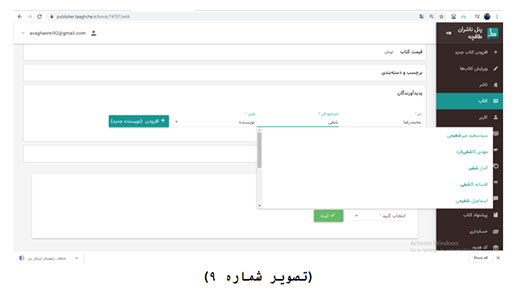
۵. فایل جلد
فایل جلد را در بخش تصویر روی جلد بارگذاری کنید. فرمت جلد حتما jpg باشد و حجم آن کمتر از 1 مگ باشد. سعی کنید جلد را به صورت تخت و به شکل مستطیل بارگذاری کنید.
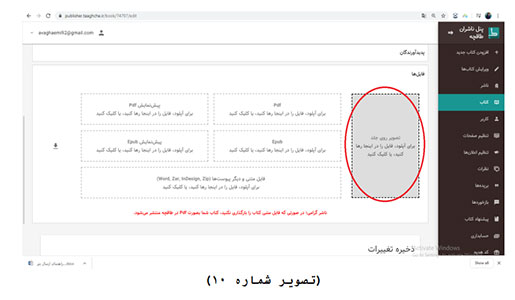
۶. pdf کتاب
از آخرین نسخۀ کتاب چاپ شده خروجی pdf بگیرید و در بخش pdf بارگذاری کنید. فایل pdf باید با نسخۀ متنی کتاب مطابقت داشته باشد.
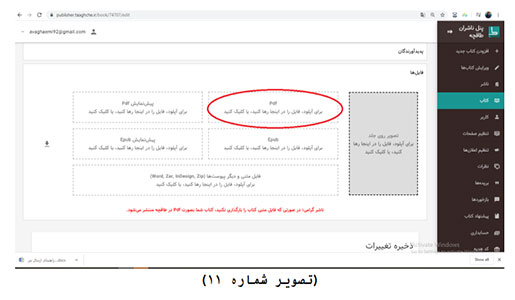
۷. فایل متنی و دیگر پیوستها
فایل متنی کتاب را در بخش فایل متنی و دیگر پیوستها بارگذاری کنید. در این بخش، هر فایل متنی اعم ازword ، zar، indd میتوانید بارگذاری کنید. اگر فایلهای متنی شما شامل چند بخش است متن را یکپارچه کنید و بعد بارگذاری کنید. راه دیگر بارگذاری فایل در این بخش زیپکردن فایل است. همۀ فایلهای زیپشده را در بخش فایل متنی و دیگر پیوستها بارگذاری کنید.

نکته: سعی کنید فایلهای ایندیزاین را به صورت pakege ذخیره و در این بخش بارگذاری کنید.
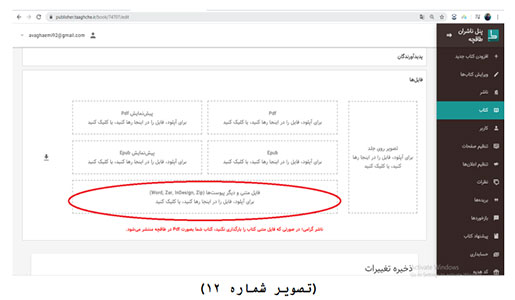
۸. ذخیره ویرایش
در این بخش برای نهاییکردن ثبت فایلها گزینه «ذخیره ویرایش» را انتخاب کنید.
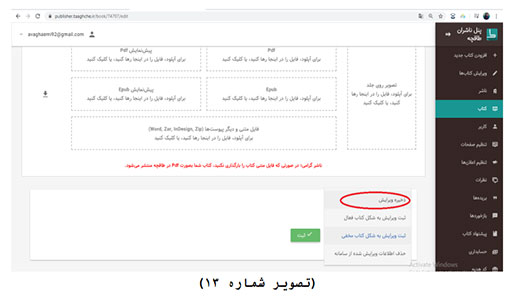
ب) نحوۀ بارگذاری فایلهای pdf

نکته: اگر میخواهید کتاب را به صورت pdf منتشر کنید، لطفاً در بخش پیشنمایش Epub و بخش Epub فایلی بارگذاری نکنید.
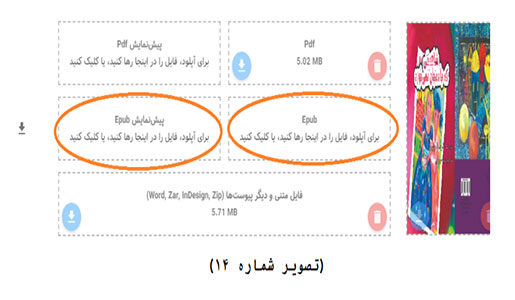
۱- فایل pdf را بررسی کنید و از کامل و با کیفیت بودن آن مطمئن شوید. سپس آن را در بخش مورد نظر بارگذاری کنید.
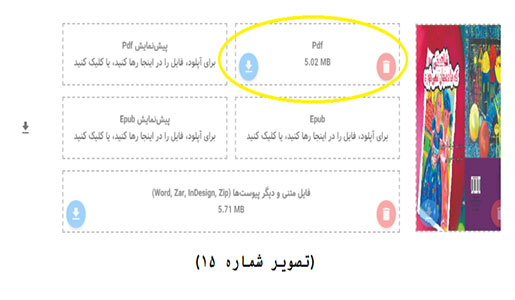
۲- در این بخش، میتوانید با مشاهدۀ سایز فایل pdf و علامت سطل زباله و دانلود از بارگذاری کامل فایل مطمئن شوید.
۳- در بخش فایل pdf حجم فایل مشهود است. وقتی کتابی به صورت pdf منتشر میشود از منظر کاربر هر چقدر حجم آن کمتر باشد مطلوبتر است. بنابراین، میتوانید حجم فایل pdf را به صورت خودکار در پنل ناشران طاقچه کم کنید و نمونۀ آن را به صورت خودکار بسازید. برای کم کردن حجم pdf به بخش زیر مراجعه کنید.
- ابتدا فایل pdf را بارگذاری کنید.
- در پنل ناشران طاقچه بخشی برای کاهش خودکار حجم کتاب و نمونهگیری در نظر گرفته شده است.
- از باکس مشخصشده حجم آن را کم کنید. یعنی تیک حجم فایل نمونه را بزنید و در نهایت روی دکمۀ ساخت فایل نمونه کلیک کنید.
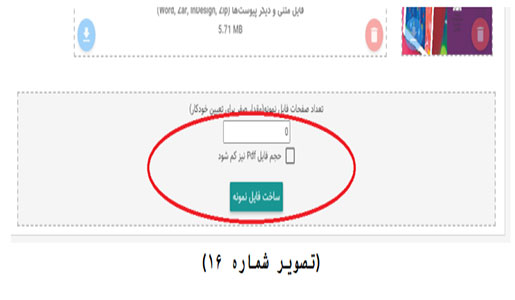
- بعد از پایان فرآیند، یک بار فایل را دریافت کنید و از مناسب بودن کیفیت آن اطمینان حاصل کنید. در صورت تایید کیفیت فایل رکورد را در پنل ذخیره کنید.
- اگر برای ساخت حجم نمونه عددی مد نظر دارید در جای مربوط بنویسید. در غیر این صورت، نمونه را مطابق با استایلهای طاقچه به صورت خودکار بسازید.
- باقی موارد را همچون رکوردهای متنی در پنل کامل کنید.
ج) کتابهای صوتی
گزینۀ صوتی را انتخاب کنید و بعد مشخص کنید کتاب صوتی به صورت رمزنگاری شده منتشر شود یا خیر.

رمزنگاری شده به این معناست که کاربر امکان دانلود فایل صوتی و گوشکردن به آن را در خارج از فضای اپلیکیشن ندارد. در صورتی که کتاب صوتی خود را در وبسایت و اپلیکیشنهای دیگر نیز عرضه میکنید امکان استفاده از گزینۀ رمزنگاری شده را ندارید.
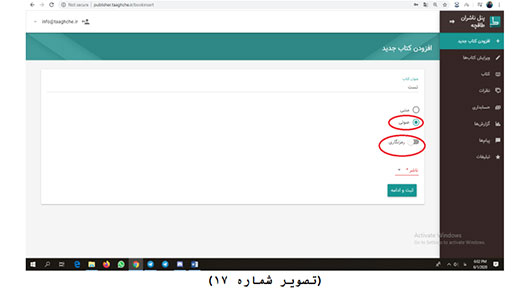
در این مرحله ۵ باکس مربوط به فایلها و اطلاعات کتاب را مشاهده میکنید. برای تکمیل بارگذاری اطلاعات مورد نیاز در این باکسها را تکمیل و فایل کتاب را نیز بارگذاری کنید.
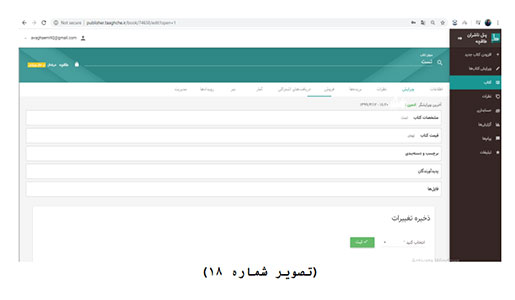
- تکمیل رکورد: همچون رکورد کتابهای متنی فیلدهای مورد نیاز را تکمیل کنید.
- فایل صوتی: هر track فایل صوتی به فرمت mp3 را در این بخش بارگذاری کنید.
فایل صوتی نمونه: فایل نمونۀ کوتاهی (بخش کوچکی از فایل که گویای کل متن باشد آماده کنید تا کاربر با بررسی آن بتواند در مورد خرید اصل فایل تصمیم بگیرد) از کتاب را به فرمت mp3 در این بخش بارگذاری کنید.
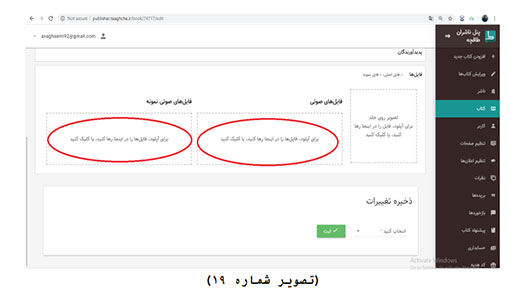
ذخیره ویرایش: در این بخش برای نهایی کردن ثبت فایلها گزینه «ذخیره ویرایش» را انتخاب کنید.
آموزش بارگذاری کتاب در پنل ناشران طاقچه
مشاهده در آپاراتآموزش بارگذاری روزنامه و مجلات
مشاهده در آپارات